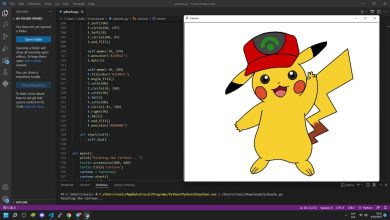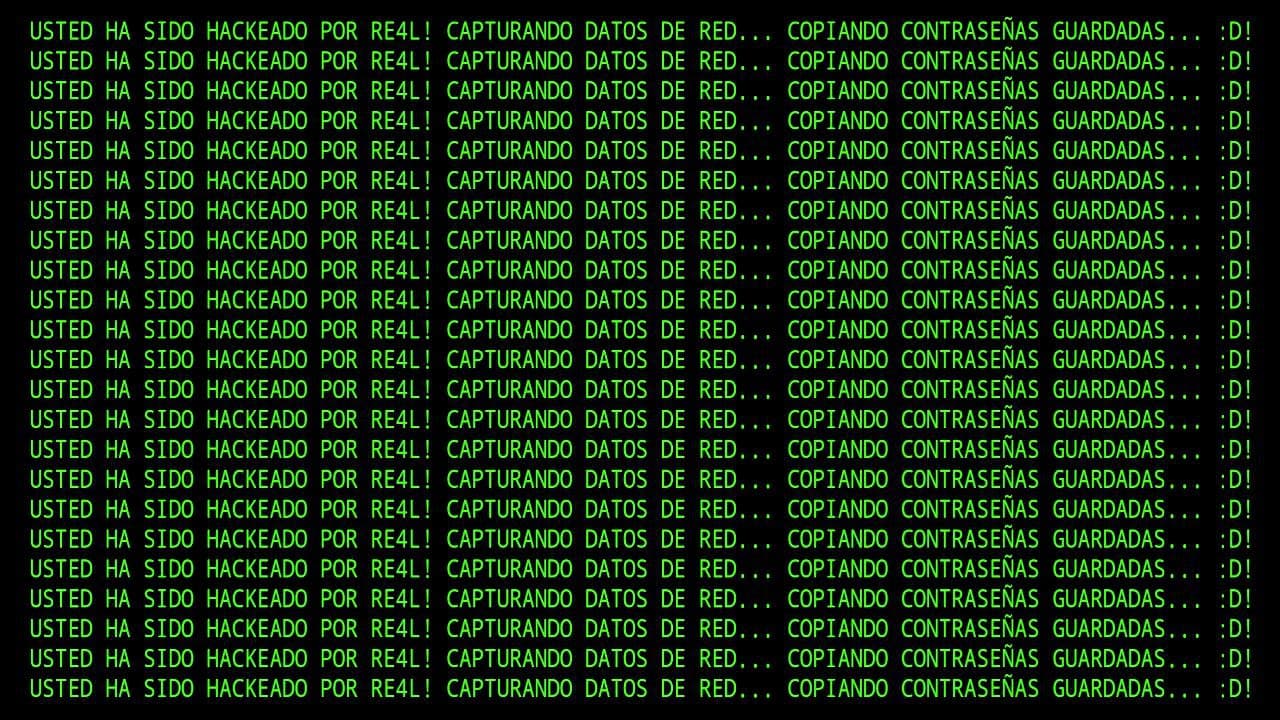Como hacer CORAZONES en PYTHON usando el modulo TURTLE

La manera más fácil de dibujar corazones en Python es utilizando el módulo turtle. Este módulo de gráficos nos permite crear formas y patrones de manera sencilla y eficiente. En este tutorial, dibujaremos un corazón en nuestro editor de código favorito, aprovechando la flexibilidad y simplicidad de turtle para personalizar el diseño a nuestro gusto.
El módulo turtle es perfecto tanto para principiantes como para desarrolladores experimentados. Su simplicidad permite concentrarse en la lógica de los gráficos sin preocuparse por los detalles complejos que suelen acompañar a otras librerías de gráficos. Además, turtle es una herramienta educativa excelente, ya que facilita el aprendizaje de conceptos básicos de programación a través de la visualización gráfica.
¿Qué es Python?
Python es un lenguaje de programación multiparadigma que soporta orientación a objetos, programación imperativa y, en menor medida, programación funcional. Es interpretado, dinámico y multiplataforma, lo que permite su ejecución en diversos sistemas operativos sin necesidad de compilación. Python es conocido por su sintaxis clara y legible, lo que facilita el aprendizaje y la escritura de código, haciéndolo ideal tanto para principiantes como para desarrolladores experimentados.
Además, Python cuenta con una extensa biblioteca estándar y un ecosistema robusto de paquetes y herramientas, que extienden su funcionalidad para una amplia variedad de aplicaciones, desde desarrollo web hasta análisis de datos y aprendizaje automático. Su popularidad en la industria y la academia se debe a su versatilidad, eficiencia y capacidad para integrarse con otros lenguajes y plataformas, respaldado por una comunidad activa de desarrolladores.
TE PUEDE INTERESAR: Como hacer un bot spam para WHATSAPPCódigo Python para Dibujar Corazones
Para dibujar gráficos en Python, utilizaremos el módulo turtle. Necesitarás un editor de código de tu preferencia; en este ejemplo, utilizaremos Visual Studio Code. Si usas otro editor de código, asegúrate de tener la biblioteca turtle actualizada y configurada en tu entorno de Python.
Texto en la Tortuga
Este código muestra un mensaje dentro del corazón que se dibujará con la librería turtle de Python. Puedes hacer varios cambios para personalizar el dibujo y el texto. A continuación, se presentan algunos ejemplos:
Cambiar la posición del texto:
Utiliza pen.setpos(x, y) para ajustar la posición del texto dentro del corazón. Aquí tienes un ejemplo:
pen.setpos(-48, 95) # Cambia las coordenadas x e y para mover el textoCambiar el color del texto:
Puedes cambiar el color del texto con pen.color('color'). Por ejemplo:
pen.color('lightgreen') # Cambia 'lightgreen' por cualquier color que prefierasCambiar la fuente del texto:
Modifica la fuente, el tamaño y el estilo del texto con pen.write("tu texto", font=("fuente", tamaño, "estilo")). Aquí tienes un ejemplo:
pen.write("Todo Real", font=("Verdana", 12, "bold")) # Cambia "Todo Real", "Verdana", 12, "bold" según tus necesidadesTiempo en la Tortuga
El tiempo es un concepto crucial que se puede utilizar para iniciar o finalizar un proceso. En esta ocasión, lo usaremos para pausar un dibujo de corazón durante unos segundos.
Para lograr esto, utilizaremos la función time.sleep(segundos), donde segundos es el tiempo en segundos durante el cual el programa se detendrá. Puedes ajustar este valor según tus necesidades.
Pausar el Dibujo:
Utiliza time.sleep(segundos) para pausar el dibujo durante el tiempo especificado.
time.sleep(10) # Cambia 10 por el número de segundos que deseesMantener la Ventana Abierta:
La ventana de dibujo permanecerá abierta hasta que el usuario la cierre manualmente.
window.mainloop()
CODIGO COMPLETO CORAZON EN PYTHON
import turtle
# Configuración inicial de la tortuga
pen = turtle.Turtle()
pen.hideturtle()
# Configuración de la ventana
window = turtle.Screen()
window.title("Corazón con Texto")
window.bgcolor("white")
# Dibujo del corazón
pen.color('red')
pen.begin_fill()
pen.left(50)
pen.forward(133)
pen.circle(50, 200)
pen.right(140)
pen.circle(50, 200)
pen.forward(133)
pen.end_fill()
# Ajustes de texto
pen.setpos(-48, 95) # Ajusta la posición del texto
pen.color('lightgreen') # Cambia el color del texto
pen.write("Todo Real", font=("Verdana", 12, "bold")) # Cambia la fuente del texto
# Muestra la ventana hasta que el usuario la cierre
window.mainloop()¡NO SE OLVIDEN AGREGAR UN COMENTARIO!
Si tienen dudas, no se olviden de expresarlos con un comentario y de esta manera yo les respondere. Si quieren otro tipo de tutoriales simplemente comenten lo que quieren aprender. Con gusto estare aportando mas informacion para que ustedes aprendan o viceversa.